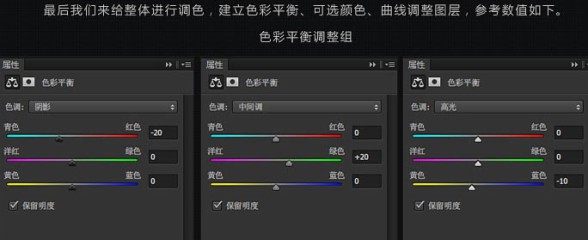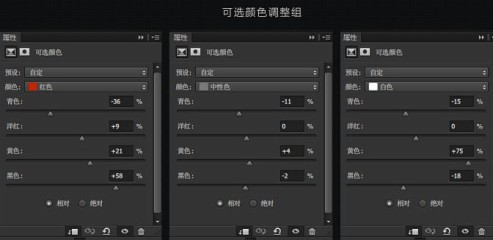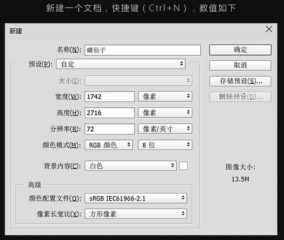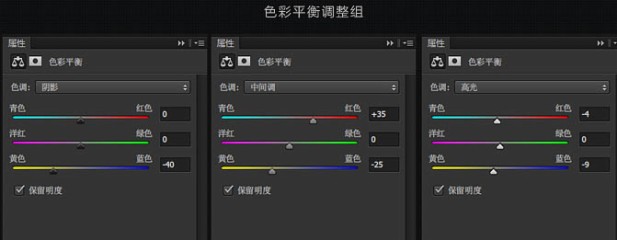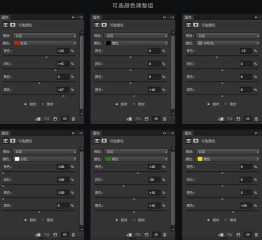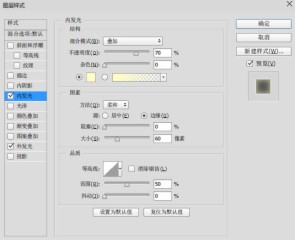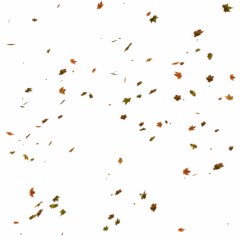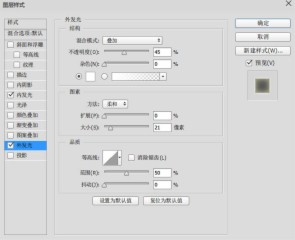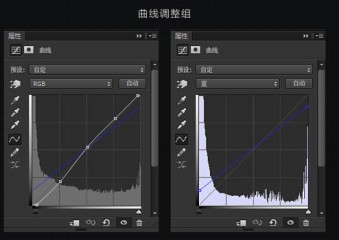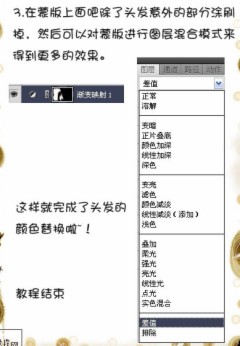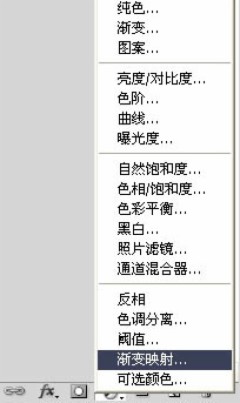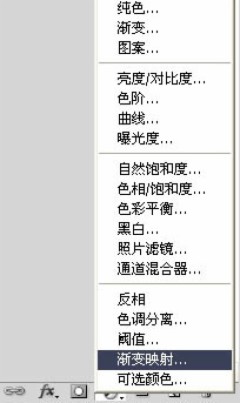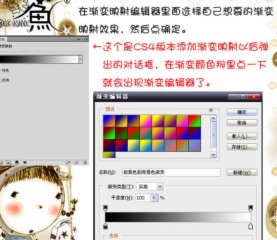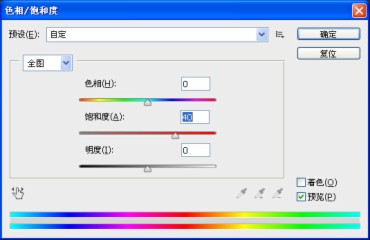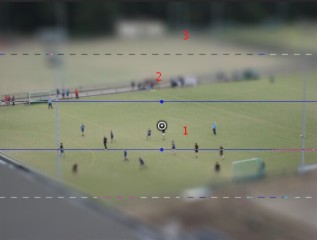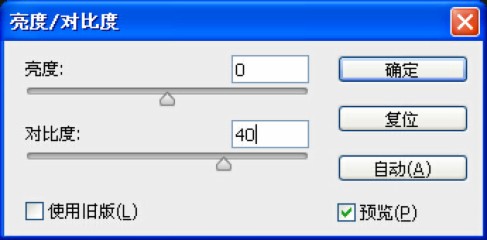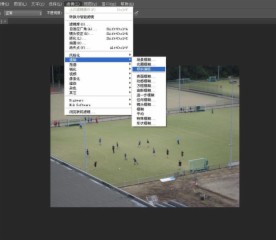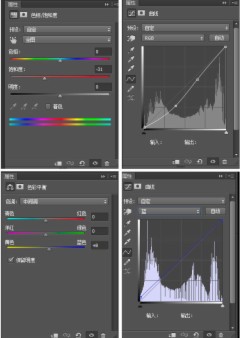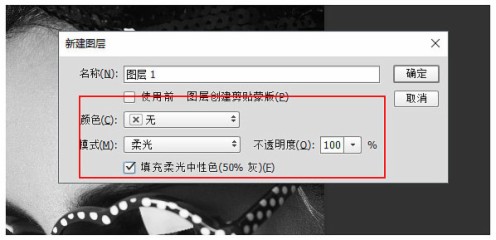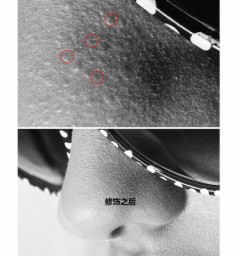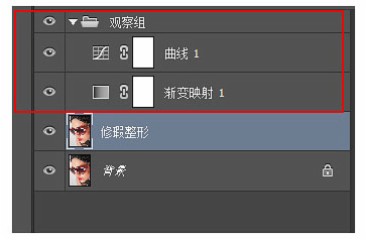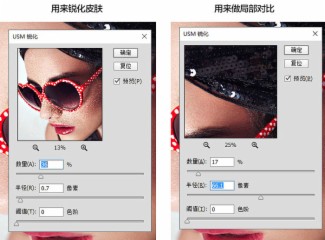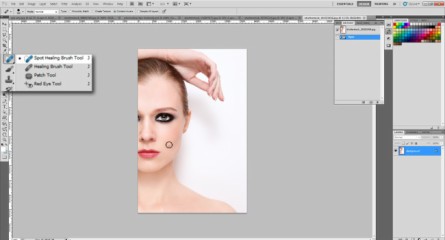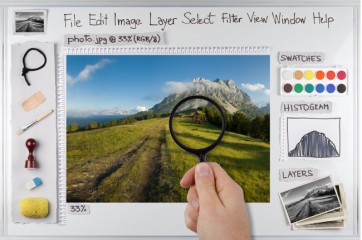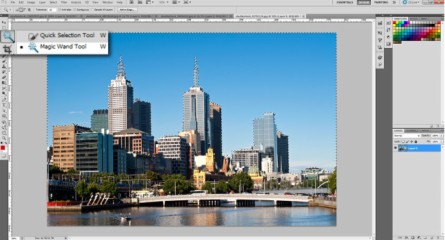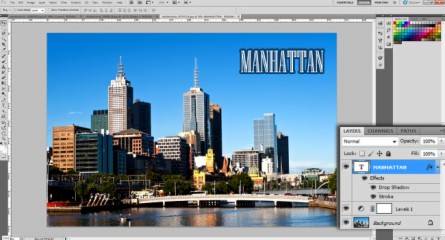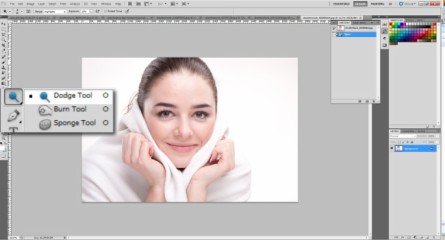他发表的文章
Photoshop打造绚丽的春季人像海报
- 人气:79 评分:0
偶然找到一张漂亮的人像图片,人像有一些春天的信息,作者特意想美化一下,特意加入了丛林背景,天使翅膀,局部还增加了一些花草等装饰,效果非常绚丽漂亮。 最终效果原图:1、新建一个文档,快捷键(Ctrl + N),数值如下。2、我们来制作背景,搜集一些有关于丛林的素材图,为了营造出一种神秘的感觉,可以在背景上添加一些光源做装饰。3、用钢笔工具把人物抠出来,然后添加色彩平衡,可选颜色调色层,使其初步与背景融合,这一步不用做的特别细,因为我们会在后面做更具体的调整。
阅读全文ps教程--简单用渐变映射为人物头发上色
- 人气:474 评分:5
这个教程是利用渐变映射来对人物的局部上色。当然这个只是一个应用渐变映射的方法。渐变映射可以用到很多地方,比如说一些渲染颜色等等。原图最终效果1、打开原图素材,按Ctrl + J 复制一层,如果只是换发色的话就不同做其他的。我这里为了让图片更清爽,对人物进行简单的美白和磨皮,以及提亮图片。提亮图片我用的方法是按Ctrl + Alt + ~ 调出高光选区,然后用曲线调亮一点。2、现在我们就来添加渐变映射,给人物头发换颜色。在图层面板下方选择创建新的填充或调整层,然后选择渐变映射。3、在渐变映
阅读全文ps-移轴效果,用移轴镜制作类似小模型的移轴效果
- 人气:821 评分:0
移轴摄影拍摄出来的照片有点类似小模型的效果,用PS的移轴镜能轻松的模拟出这种效果来,还不懂怎么制作移轴效果的同学一起来学习吧。先来看看最终效果图:(步骤一) 选择合适的照片小模型一般是从俯视角度来观看的,因此我们拍摄时也要依照这个角度来取景,也要留意相片中应包含一堆小小的「主角」,用来假装是「小模型」。这次我们便找来了这幅简单的足球场照片来做示范。(步骤二) 打开照片,然后于"滤镜">"模糊">开启"倾斜偏移"面板(步骤三) 你会看到照片有3组可调较的组件:
阅读全文Photoshop精修带眼镜的人像
- 人气:744 评分:5
素材图片包含人像和眼镜产品。修图之前先要分析清楚素材的缺点和问题,这一步非常重要,这也是修图的关键一步;后期只需要把发现的问题修复好即可。最终效果:原图: 一、分析原片 1、主题产品眼镜 由于玻璃眼镜是高反光透光的物体,所以受灯光和环境光的影响出现很多反光和折射 ,使其光线不够整,显得很凌乱;眼镜材质交界线不够清楚;眼镜整体不够明亮 2、脸部瑕疵,整体轮廓 人的脸在高清摄像机拍摄放大后真的是无法直视的,哈哈;商业类的片子算是好的了,毕竟有专业的化妆师和摄影师嘛~ 修瑕需要用到的工具:修补工具,污点修复画笔
阅读全文新手教程:写给PHOTOSHOP初学者的10个小贴士
- 人气:548 评分:0
Photoshop毋庸置疑是一款登峰造极的软件,利用其多样有效的工具,能将你的创意淋漓尽致的表达出来。若想要在上线前对图片再稍加修饰一下,它同样精彩。如果你是Photoshop的入门者,刚刚踏上自学之路,请继续读下去。我们收集了一些相关贴士和技巧,希望能帮助你更好的开始探索。请注意:这里的快捷键都是为PC用户设置的。Mac用户——相信你知道如何应对。自由变换若要调整图片尺寸或做些旋转,翻转或者扭曲动作,首先点击“Edit”,之后选择”变换“并选择喜欢的动作。快捷键可以简化步骤:点击&rdqu
阅读全文